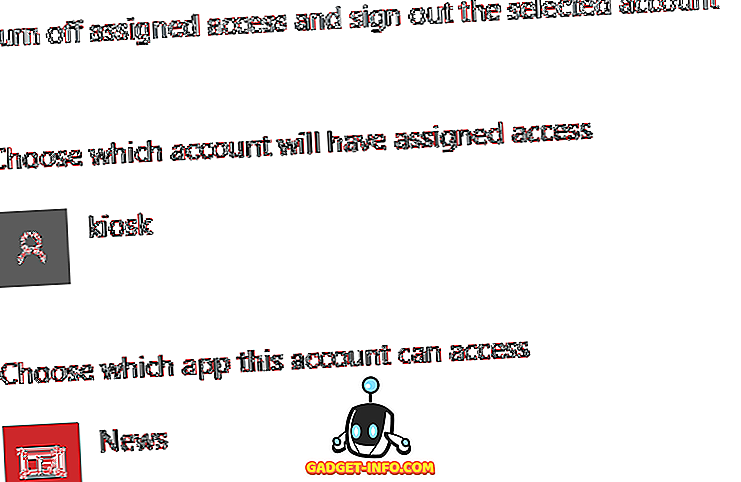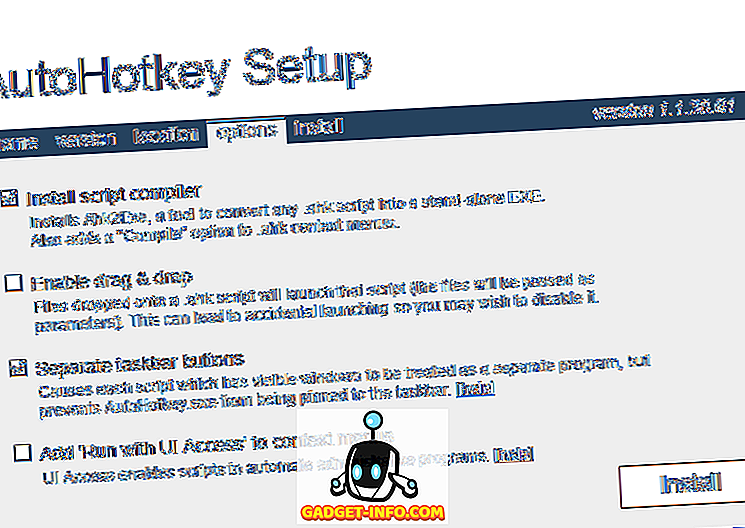Jika Anda pernah memiliki perangkat Apple, Anda harus terbiasa dengan proses login ID Apple. Anda dapat membuat ID Apple menggunakan akun email pihak ketiga Anda (seperti Gmail atau Yahoo) tetapi tidak mungkin untuk mengaitkan alamat domain Apple dengan yang sama. Anda sudah bisa bolak-balik antara email pihak ketiga tetapi Apple sekarang telah memungkinkan untuk mengganti ID email pihak ketiga dengan alamat domain Apple.
Dan sementara Apple membuatnya lebih mudah untuk mengelola akun Apple, dengan memungkinkan Anda untuk secara langsung menggunakan alamat domain Apple untuk masuk ke perangkat Anda, tidak ada jalan untuk kembali setelah Anda melakukan prosedur ini. Penafian besar dan gemuk yang melekat pada proses pengubahan ID Apple adalah Anda tidak akan dapat kembali ke alamat email pihak ketiga jika Anda beralih ke domain Apple. Anda akan terjebak dengannya seumur hidup dan jika Anda siap untuk itu, mari kita lakukan.
Ubah ID Email Pihak Ketiga ke iCloud
Proses pengalihan ID Apple hanya tersedia untuk akun email Gmail dan Yahoo . Sebelum memulai proses, Anda harus ingat untuk memiliki akun domain Apple yang berfungsi, di mana alamat email diakhiri dengan @ iCloud.com, @ me.com, atau @ mac.com.
Menggunakan iPhone, iPad, dan iPod Touch Anda
Catatan : Saya mencoba metode ini di iPhone 8 Plus saya yang menjalankan iOS 11 dan itu berhasil dengan baik. Anda dapat mengubah ID Apple di perangkat iOS Anda jika itu menjalankan iOS 10.3 atau lebih baru.
1. Pada perangkat iOS Anda, buka Pengaturan dan ketuk nama Anda (ditampilkan di bagian paling atas) untuk membuka pengaturan akun Anda. Lalu, ketuk untuk membuka bagian 'Nama, Nomor Telepon, Email' .

2. Di sini, ketuk tombol 'Edit' di sebelah 'Contactable At' dan hapus ID email pihak ketiga Anda saat ini dengan mengetuk tombol 'minus' merah.

3. Sekarang Anda akan diminta untuk menambahkan alamat email baru, yang akan digunakan sebagai ID Apple, ke akun sebelum Anda mencoba menghapus yang sekarang. Jadi, ketuk 'Lanjutkan' untuk menambahkan alamat domain Apple Anda ke ID Apple Anda.

Catatan : Metode ini tidak akan berfungsi dengan akun Apple ID, yang tidak memiliki akun email iCloud yang tertaut dengannya. Layar tersebut kemudian akan menampilkan kesalahan yang mengatakan bahwa @ icloud.com bukan alamat email yang valid.
4. Setelah Anda memasukkan alamat domain Apple Anda, tekan 'Berikutnya' untuk kemudian memasukkan nomor verifikasi yang diterima pada alamat email tersebut untuk mengubah ID Apple Anda dari email pihak ketiga ke yang domain Apple. Dan voila, kamu sudah selesai!

Seperti yang baru saja Anda baca di atas, proses untuk mengubah ID Apple Anda sangat sederhana dan tidak membutuhkan banyak pekerjaan. Namun, Anda tidak dapat mengubah ID Apple Anda dari ID email yang saat ini digunakan ke akun domain Apple jika Anda juga mengatur iCloud Mail.
Saya mencoba mengubah ID Apple di akun pribadi saya tetapi pembuatan akun alamat email iCloud Mail baru secara otomatis menambahkan hal yang sama ke bagian 'Reachable At', sebagai alias. Dengan demikian, ini menghilangkan kebutuhan untuk proses perubahan ID Apple dan memungkinkan Anda untuk menggunakan email pihak ketiga Anda atau alamat iCloud untuk masuk ke akun Anda.
Menggunakan Halaman Akun ID Apple
Meskipun lebih mudah untuk melakukan perubahan pada perangkat iOS Anda, Anda bahkan dapat mengubah ID Apple dengan mengunjungi halaman akun Anda di web. Berikut langkah-langkah yang perlu Anda ikuti:
1. Navigasikan ke appleid.apple.com dan masuk ke akun Apple Anda . Anda akan diminta memverifikasi identitas Anda dengan menjawab dua pertanyaan keamanan yang Anda pilih saat membuat akun untuk pertama kalinya.

2. Di bagian akun, Anda perlu mengklik tombol "Edit" di sebelah bagian 'Dijangkau Di' .

3. Sekarang, di bawah bagian Apple ID, klik pada 'Add More…' dan masukkan alamat domain Apple yang sekarang Anda rencanakan untuk digunakan sebagai ID login baru Anda.

4. Terakhir, Anda harus mengklik "Lanjutkan" untuk melihat perubahan ID Apple Anda jika Anda telah memasukkan alamat email @ iCloud.com, @ me.com, atau @ mac.com yang valid.

ID Apple: Login dengan Alamat Domain Apple
Jika Anda bermasalah dengan masuk ke perangkat Apple Anda dengan Gmail atau alamat email Yahoo, Anda sekarang dapat tetap menggabungkan data Anda ke ekosistem Apple dengan masuk dengan alamat domain Apple Anda. Alamat email pihak ketiga yang sebelumnya terkait sekarang menjadi alamat email tambahan untuk akun Apple Anda. Ini berarti Anda masih bisa masuk ke akun Apple Anda dengan alamat email pihak ketiga tetapi semua komunikasi terkait akun akan dikirim ke akun Mail iCloud. Jika Anda memiliki pertanyaan tentang proses switching, beri tahu kami di bagian komentar di bawah.